怎样找到电脑里不知道放哪里的文件或者图片?
1、打开Finder,可以在左边看到边栏,在最下面选择『标记』,下面包含各个颜色的标记,选中一个颜色,可以看到右边栏出现的文件内容左边就是带有其颜色的标记。
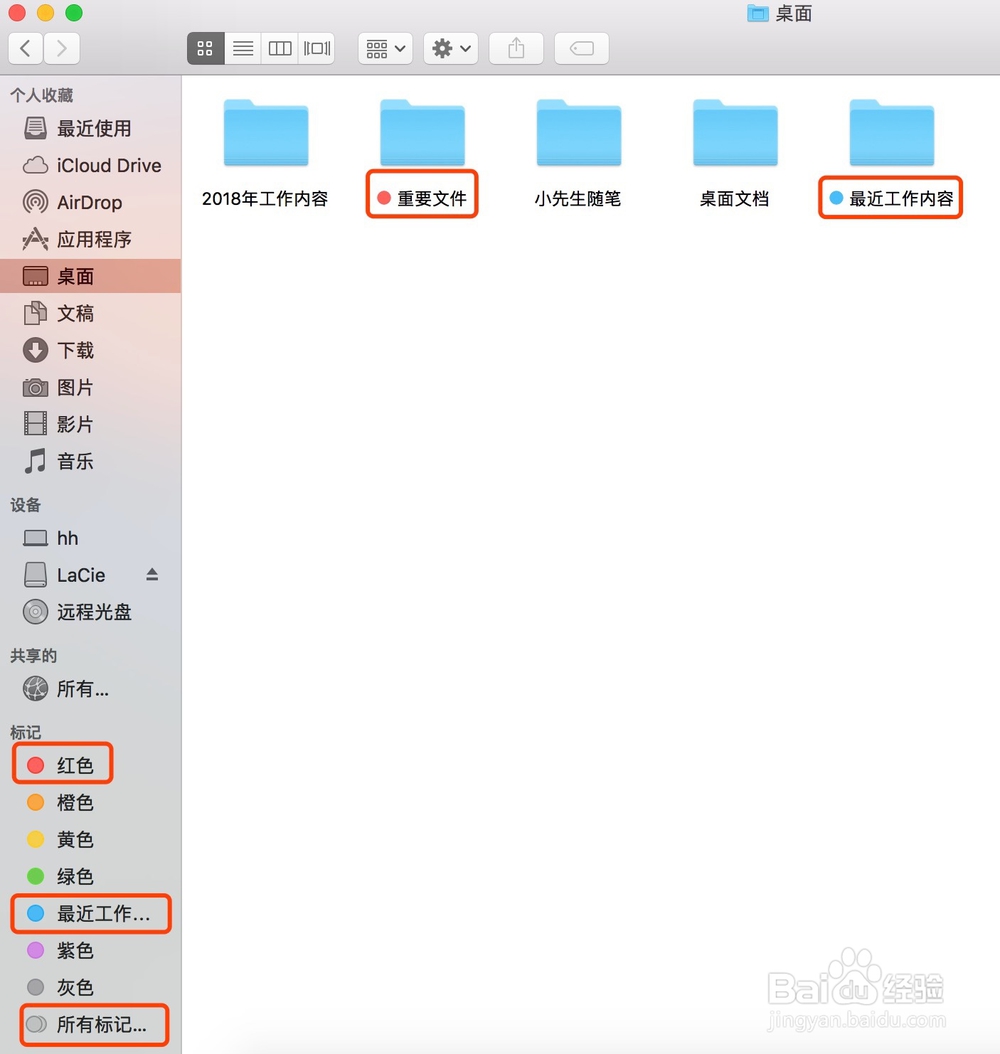
2、怎么添加标记呢?选中一个文件或者图片,右键可以看到最下方有个『标记』,选择一个颜色,一般红色会代表重要的文件。
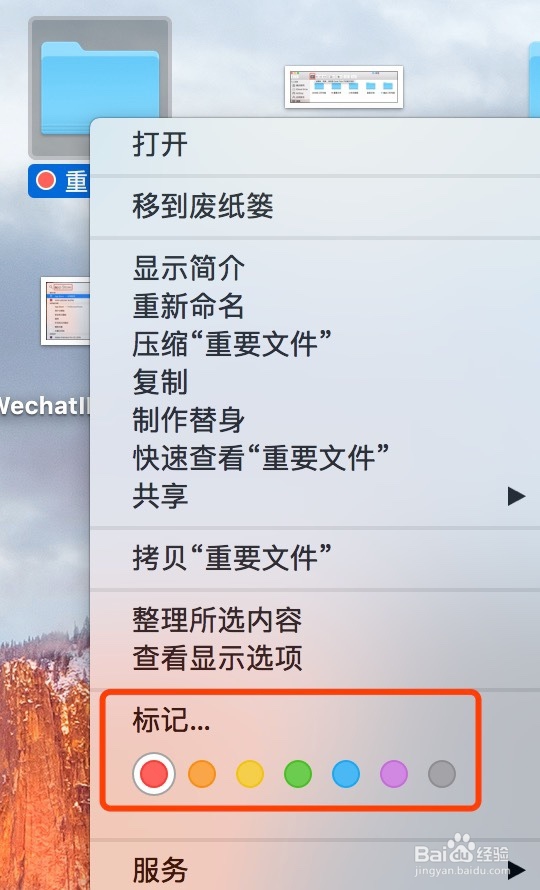
3、在标记的最下方有个所有标记,我们可以给各个颜色标记命名,比如:工作、个人、重要文件、最近常用文件等,这样我们下次就可以直接找到这些文件,然后重新编辑它。

4、之前给大家看到的被标记的应用程序,也可以分类标记出来。
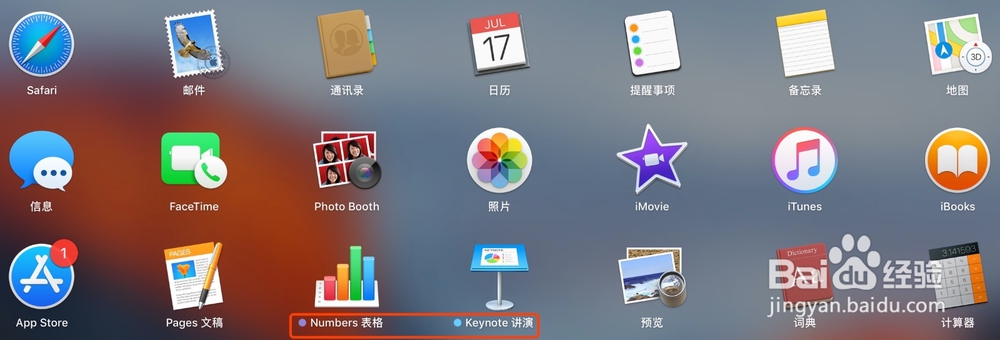
5、命名好的文件可以使用日期的方式:比如2018年工作内容,然后分月份分出来。或者用自己喜欢的方式标记,比如:『学习』、『工作』、『音乐』、『设计』分出来,『设计』再分『平面设计』、『C4D』等。

6、有一些临时保存的文件,命名好了,但是不知道保存到哪里去了。你可以在桌面菜单栏上找到放大镜图标,点击出现下方搜索框。
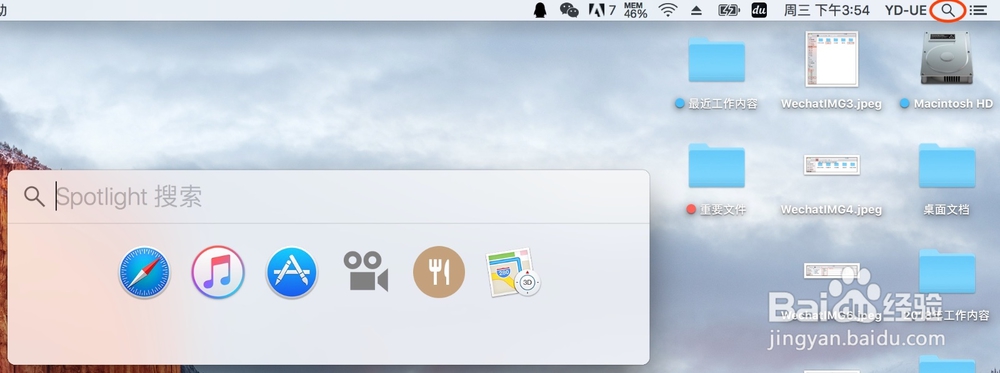
7、输入字母a,所有自带字母a的软件、文件夹、图片、视频等都会全部显示出来。比如:你可以搜索.png,所有后缀为.png的图片格式就会显示出来。.mp4是视频的格式,.psd是Photoshop软件的格式等。
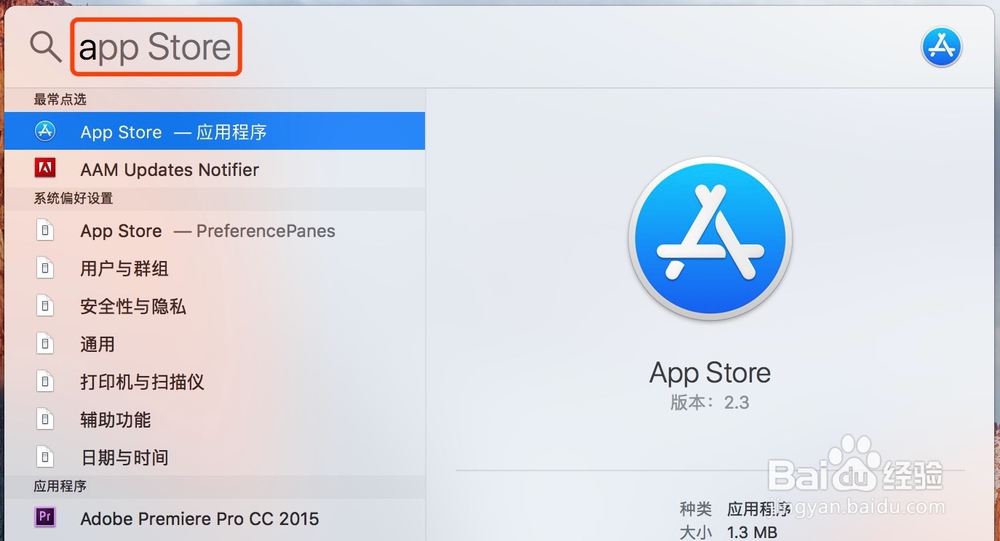
8、MAC电脑里面有四种显示方式:图标、列表、分栏或Cover Flow方式。
第一种是以图标方式显示。
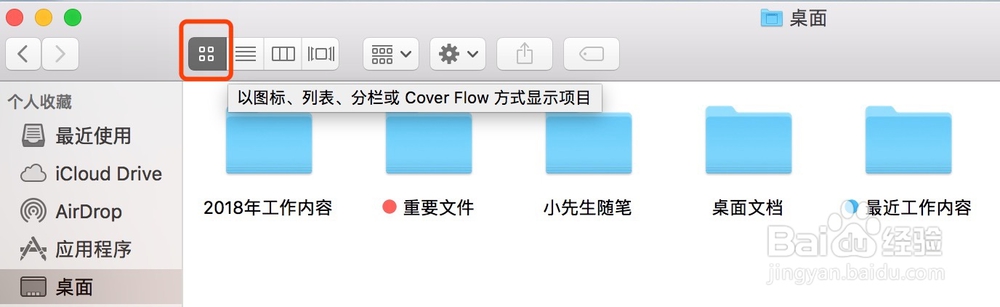
9、右键空白处,可以选择排列方式。
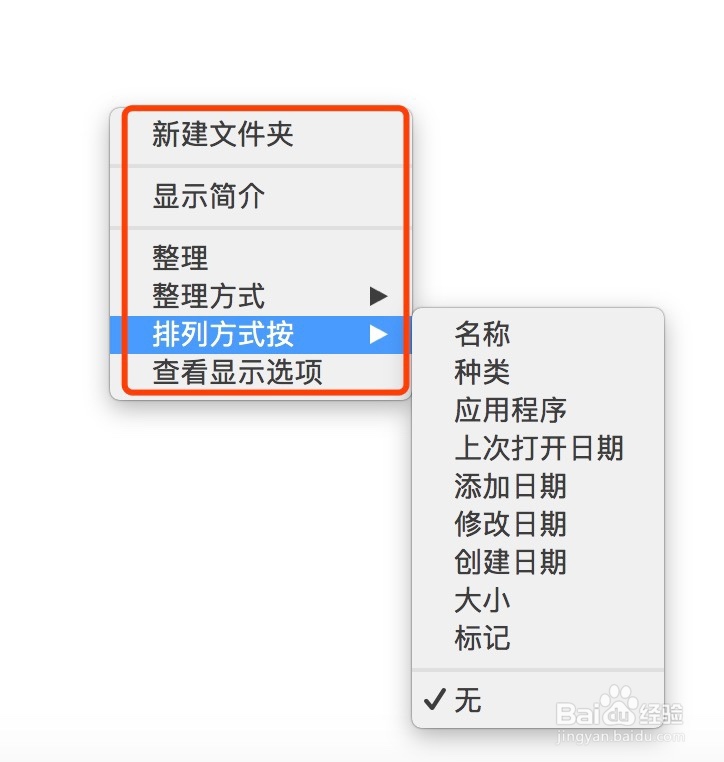
10、【查看显示选项】可以放大图标尺寸,更改文字大小,背景等。
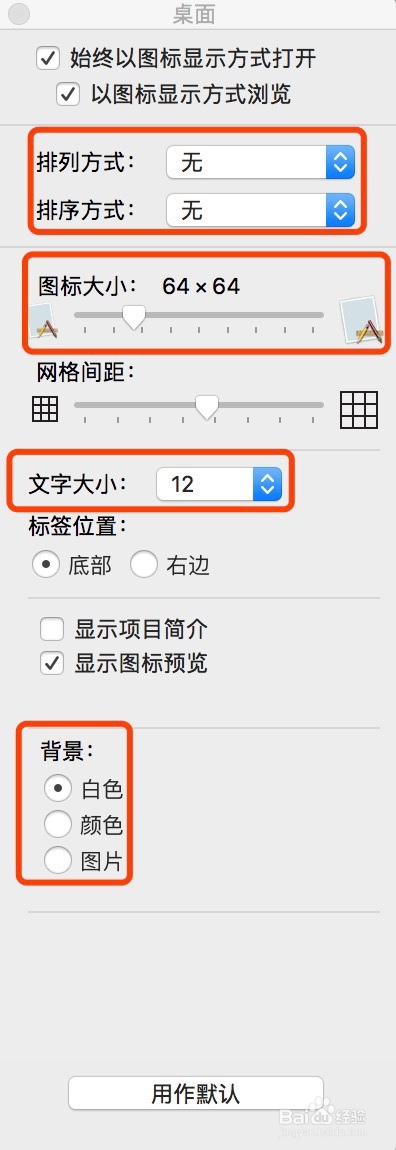
11、第二种是列表方式显示:这种显示方式可以看到每一个文件的创建时间、修改时间、大小、文件格式等。这样对查找文件很有帮助。

12、第三种是分栏方式显示:这种方式就相当于Windows电脑里的根目录显示方式,一节一节展示出来。

13、第四种是Cover Flow显示方式:这种方式比较常用。大多数图片和文件都会以3D效果显示出来,这样的视觉冲击会更加明显,大家有机会可以去尝试一下。
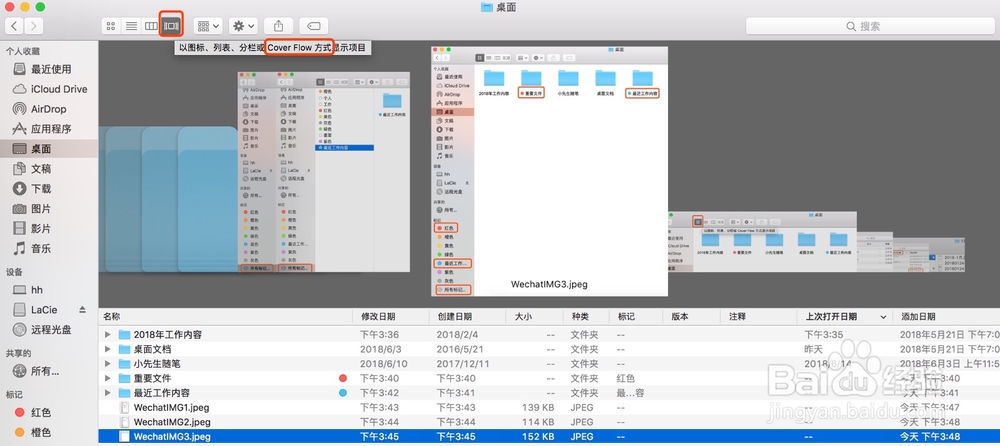
14、在第四种显示方式的基础上,选择你的本地硬盘(这里hh是我的本地硬盘),右边有个搜索框,输入你想要找的文件或者文件名字,这样查找文件会更加快捷、方便。